京东云亚瑟AX1800Pro刷机高通9008方式UBoot刷机OpenWrt教程
最近折腾京东云亚瑟路由器的人不少,我也来分享个亲测可用的刷机流程。注意:操作有风险,手抖需谨慎!建议准备个备用路由器以防万一。
-
操作可能导致设备变砖
-
建议全程使用带开关的插排
-
别乱摸主板元件,静电要人命
准备材料清单
-
亚瑟AX1800 Pro本体
-
USB双公头线(2.0/3.0都行)
-
带网口的Windows电脑
-
网线(建议用质量好的)
-
9008驱动和刷机包(文末有获取地址)
操作前必读事项
? 关键要点:
-
本教程自带后悔药:跟着步骤走可完美还原原厂系统
-
备份操作超简单:
一条命令生成全盘镜像,Ctrl+C/V就能恢复原厂跑分分区 -
操作禁忌:手别到处乱摸!主板元件比你想象的娇贵,只碰边缘散热片区域
举个栗子:之前有个老哥边刷机边吃薯片,结果碎屑掉进电源模块...(后续故事请自行脑补)
小技巧:建议全程使用绝缘镊子操作,既安全又显专业范儿
亚瑟AX1800 Pro刷机高通9008方式教程开始
第零步:先装驱动,先装驱动,先装驱动
1、把本文附件里面的【高通usb 9008驱动.zip】解压出来,打开【Qualcomm USB Driver V1.0.exe】然后安装,点击Next一路下一步,什么都不用管。
2、修改电脑以太网的IP地址为192.168.1.2,子网掩码设置为255.255.255.0,最后点击确定。这一步设置IP后面刷机的时候需要用得到,所以提前设置好,省的刷机时手忙脚乱。

第一步:拆机仪式
天灵盖采用卡扣连接,拿一张硬卡片从缝隙插入。用点力转一圈,找感觉别莽干,慢慢的就能把天灵盖掀开。
底部拿掉橡胶垫,漏出五个螺丝,全部卸掉。底部有四颗黑螺丝,顶部有两颗白螺丝,全部拧下。
因为网口的位置卡的比较死,主板还是比较难拿出来的。这时候建议从侧边稍微施加一点点力,用手捏一下就可以让外壳产生形变。
另一只手就可以轻松从底部抽出主板。注意这里最好不要硬拔,硬拔可能会导致PCB损坏。
取出主板后,卸下主板上四个固定螺丝。
天线可以不用动,主板也不用整体拿出来,稍微倾斜一点就行了。拆完了这样放在桌子上,到这里为止拆机步骤结束。
如图 差不多拆成这个样子 方便短接就行 更直接点就直接把主板都给拆出来吧

第二步:短接触点
1、将路由器的LAN口通过网线接入到电脑,同时使用公对公USB数据线连接路由器的USB口和电脑的USB口。
2、用镊子或者杜邦线短接图中所示的触点,短接后在接入电源。灯不亮既成功
3、LED灯一定是灭的。如果发现灯亮了,说明短接的手法有问题,这时候拔掉电源重新短接在插入电源即可。
注意:
细节~电源插排/插座 那边先断开(有条件的话找个带开关的插排) 然后路由器接好电源线 短接好 然后再插电源头那边
如图 是不是看着跟别的短接点不一样?因为这个是直接短接闪存时钟到gnd 然后插电直接让CPU认不到mmc 一步到位9008
短接位置:闪存时钟脚 → GND 操作要点: 1. 断开电源状态下短接 2. 保持短接状态插电 3. 成功时指示灯不亮

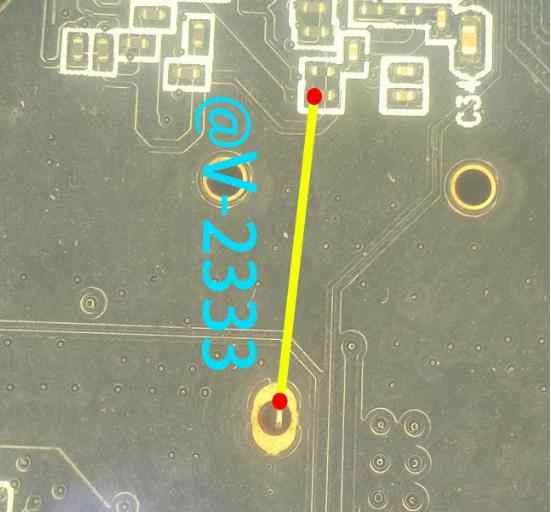
当然了 短接一定要轻一点!! 不要用蛮力 不然线路搞坏了就有的玩了。。点到为止 碰到达到效果即可 灯不亮既成功
第三步:使用usb启动脚本加载到Uboot WebUI
-
电脑设置有线网卡IP为192.168.1.2(前面已经设置好了)
-
打开设备管理器确认COM口编号(电脑的设备管理器打开方法:把附件里的【jdc-AX1800pro-9008.zip】文件解压出来,打开9008文件夹里面的【打开设备管理器命令.bat】)
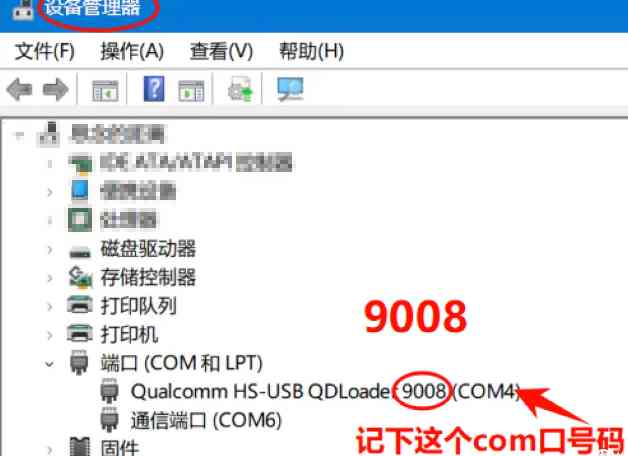
3、把附件里的【jdc-AX1800pro-9008.zip】文件解压出来,打开9008文件夹里面的【USB9008启动脚本.bat】
4、然后输入设备管理器查看到的端口号(COMx)
5、回车 然后根据脚本提示 判断是成功还是出问题了
出现Successfully uploaded all images既代表成功
如果报错ERROR: function
要不端口号写错了 要不就端口发送异常
端口发送异常解决: 把USB双公头 和电源拔掉
然后重新回到:2.短接插电 短接如下面的位置然后插电 灯不亮既成功
成功后等倒计时完成后再次回车
第四步:访问Uboot WebUI地址 进入内存的临时uboot
因为是临时的 一断电就没 所以首先就得把路由里面的uboot 给更新成 加菲猫大的uboot
刷入方法 浏览器访问 http://192.168.1.1/uboot.html 然后把9008文件夹里面的0-APPSBL 刷进去,选好文件后,先别急着点update u-boot,往下看
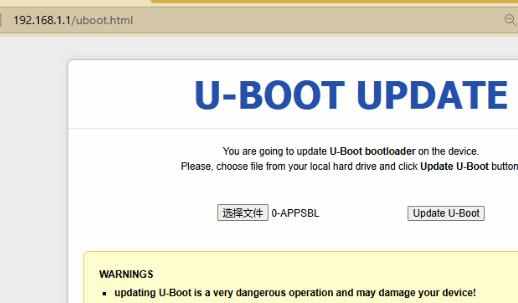
如图 然后按住复位键 (不松手)点 update u-boot
此时指示灯可能闪一二下 然后就会绿灯 然后自动重启
灯变红色 然后再闪几下 然后变成蓝色 即可松手
可以到这里就说明uboot已经刷好 并且重新进入硬盘里uboot
访问192.168.1.1 (后面不带东西) 方便下一步操作
提示-Uboot至此已刷入完成
此时USB双公头可断开~~
第五步:在uboot网页恢复模式刷入固件
1、解压附件里面的【00-iStoreOS-jdcloud_ax1800-pro-R23.09.09-ipq60xx-generic-squashfs-factory.zip】得到00-iStoreOS-R23.09.09-ipq60xx-generic-jdcloud_ax1800-pro-squashfs-factory.bin
2、在Uboot界面选择iStoreOS固件,上传后等绿灯亮起就稳了。第一次启动可能需要3-5分钟,建议去倒杯咖啡。
3、选择完成然后点击update fi..(升级固件) 浏览器就会上传固件,跳转到转圈页面就代表开始将固件写入硬盘里了
此时看指示灯 蓝灯然后过会绿灯 绿灯既代表刷入完成
然后重启 红灯 然后蓝灯快闪后慢闪 等待1-2分钟 绿灯亮起 加载系统成功
注意此时电脑网口应接路由lan口
刷机完成,现在备份
浏览器访问192.168.1.1进入后台 密码password
然后 系统 → 挂载点 → 往下滑找到 mmcblk0p27 也就是第27分区查看剩余容量
剩余容量需要大于1.1g
然后在我的电脑上面 直接输入
\\192.168.1.1\mmcblk0p27
就可以看都分区里的文件,如果以前是跑豆子 那么这个分区里面就是pcdn缓存 如果是本地云盘 那么就是你自己存的文件
如果剩余容量需要小于1.1g 直接把里面文件全删了都可以
开始备份:
后台打开 系统 → TTYD终端
输入账户名 root 密码 password 这里注意输入密码是不显示的 输入完成直接回车即可
备份指令:(右键选择粘贴回车)
dd if=/dev/mmcblk0 bs=1M count=1111 of=/mnt/mmcblk0p27/ax1800-1111m.img
此时见27分区刷新就会多出ax1800-1111m.img备份镜像文件
此镜像文件包含分区表1-26分区全部 以及原厂跑分必要分区
想保存到电脑 直接复制到自己想放到的地方就行
至此...基础刷机备份完结~
记得通过\\192.168.1.1\mmcblk0p27把备份文件拷出来,建议存到网盘+本地各一份。
本文资源获取:
亚瑟AX1800Pro 京东云 刷机 基础刷uboot以及备份.zip: http://dl.ioozu.com#/f/1397394-1502145223-68b51b?p=5328 (访问密码: 5328)
备用链接: https://pan.baidu.com/s/1QnZuHc-WJb4ofLmwJlfagQ?pwd=bfr6 提取码: bfr6
最后说句大实话:刷机就像拆盲盒,虽然教程看着简单,但每个机器都有自己脾气。祝各位一次成功,翻车了...就当积累经验吧!
点击链接加入群聊四群:722808830
点击链接加入群聊三群:751529538(已满)
点击链接加入群聊二群:376877156(已满)
点击链接加入群聊一群:622891808(已满)
饿了么红包

本站附件分享,如果附件失效,可以去找找看



